概要
多くの場合、MP3全体を保存する必要はなく、MP3の一部のみを必要とすることがあるでしょう。この記事は、簡単にMP3オーディオファイルを切り取り・カット・トリミングする方法を紹介します。
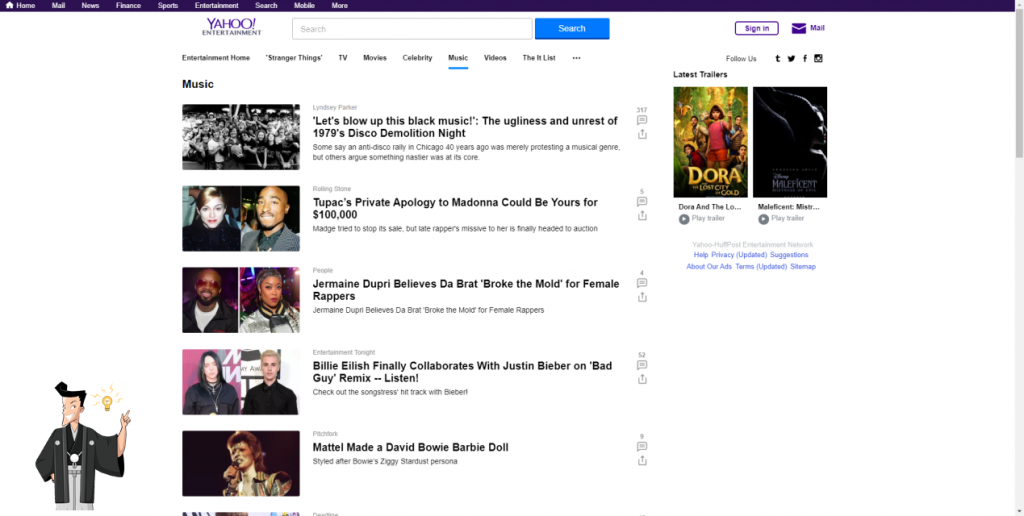
コンピュータの音とマイクの音、コンピュータの音、マイクの音を選択します。
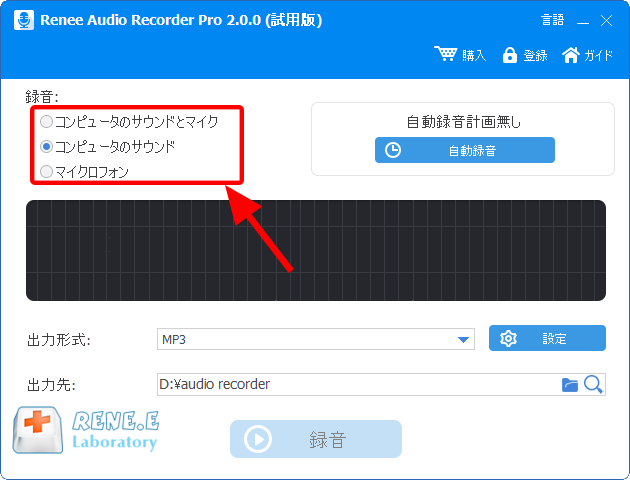
② 出力形式、出力先を指定します。

他の設定もできます。

③ 音楽を流し、「録音」ボタンで録音します。
- 中止:録音を一時停止します。
- 続ける:続けて録音を開始します。
- 停止:録音を完了し、ファイルを保存します。
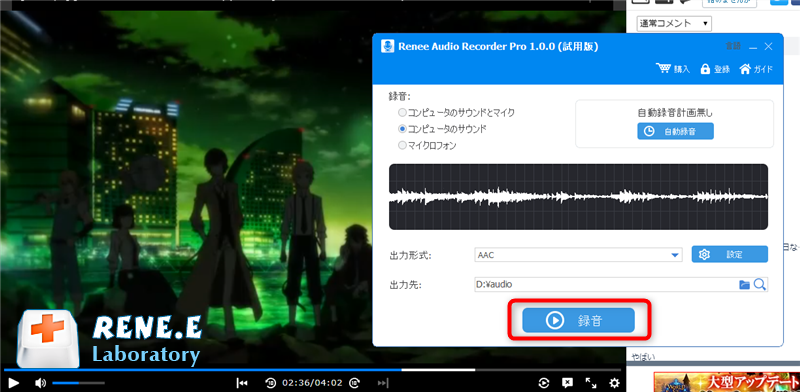
このボタンをクリックすると、録音したファイルを確認できます。
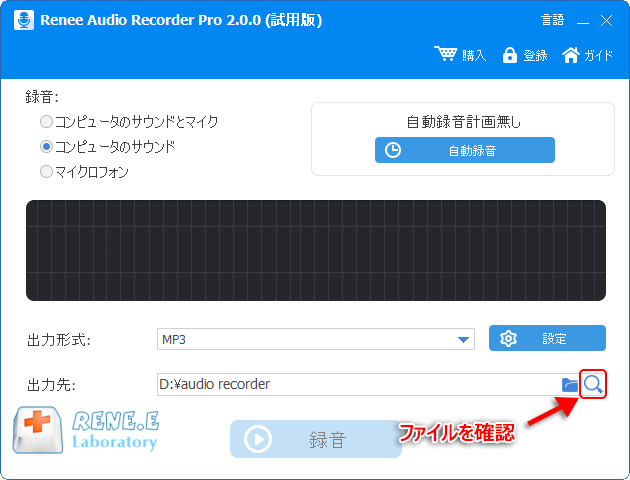
④ 手動録音以外、録音することもできます。開始時間、停止時間、出力先等の設定をして、計画を有効にすると、予約通りに自動的に録画できます。
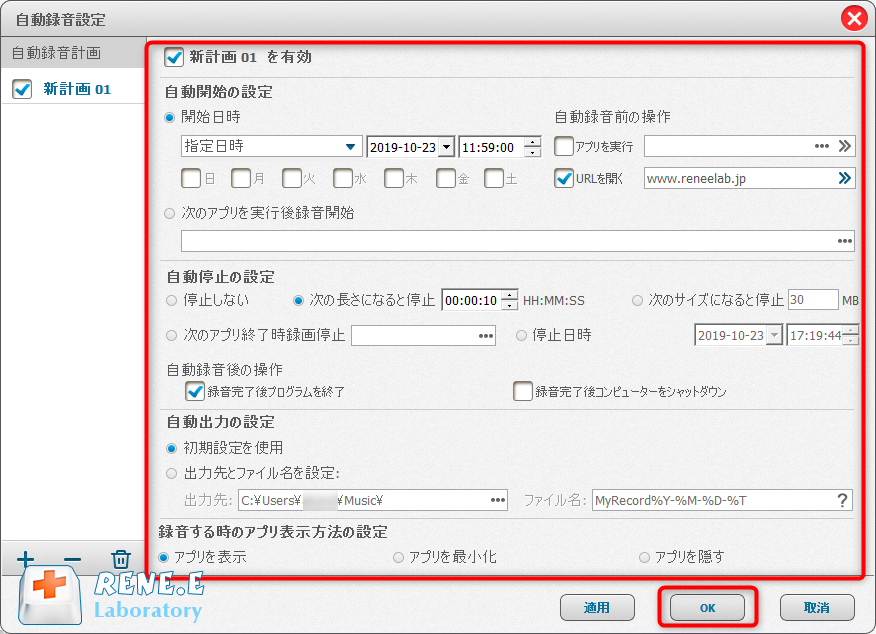
方法1:Renee Audio Tools
Renee Audio Toolsは、市場で人気のあるフリーオーディオ編集ソフトウェアですが、以下にこのソフトウェアのMP3オーディオ切り取り・トリミング機能を紹介します。

多機能 トリミング、カット、録音、結合、形式変換、動画から音声抽出、ID3タグ編集、iTunesに転送、CDの音楽取出し、CDに焼く、特効追加等機能ある。
無料 フリーで全機能利用可能!(非商用のみ)
強力 MP3 , M4A , WAV , ACC 等各形式音声ファイル対応。Windows 10 , 8.1 , 8 , 7 , Vista , XP対応。
操作容易 操作が直感的にわかりやすい。初心者も簡単に利用可能。
日本語対応 インターフェースは日本語化されている。
多機能 音声録音・編集可能。
無料で強力 多数形式対応。
操作容易 初心者も簡単に利用可能。
2、ソフトを開き、「カッター」をクリックします。
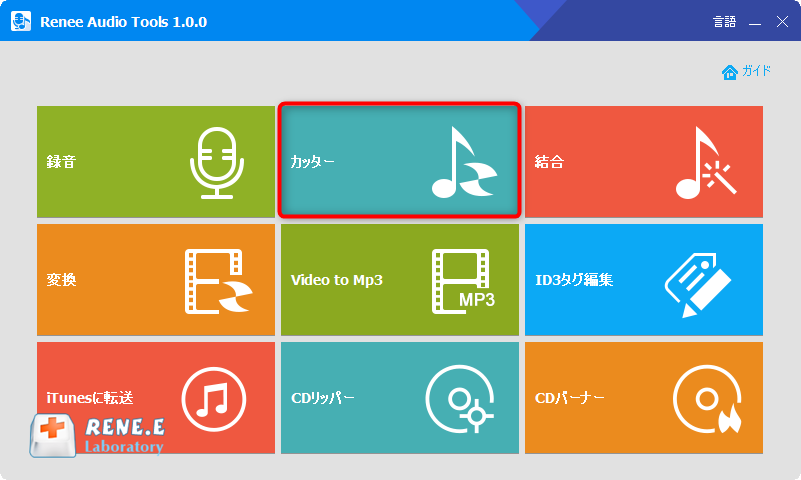
3、「ファイルを追加」をクリックし、音楽ファイルを追加します。複数ファイルを追加可能。
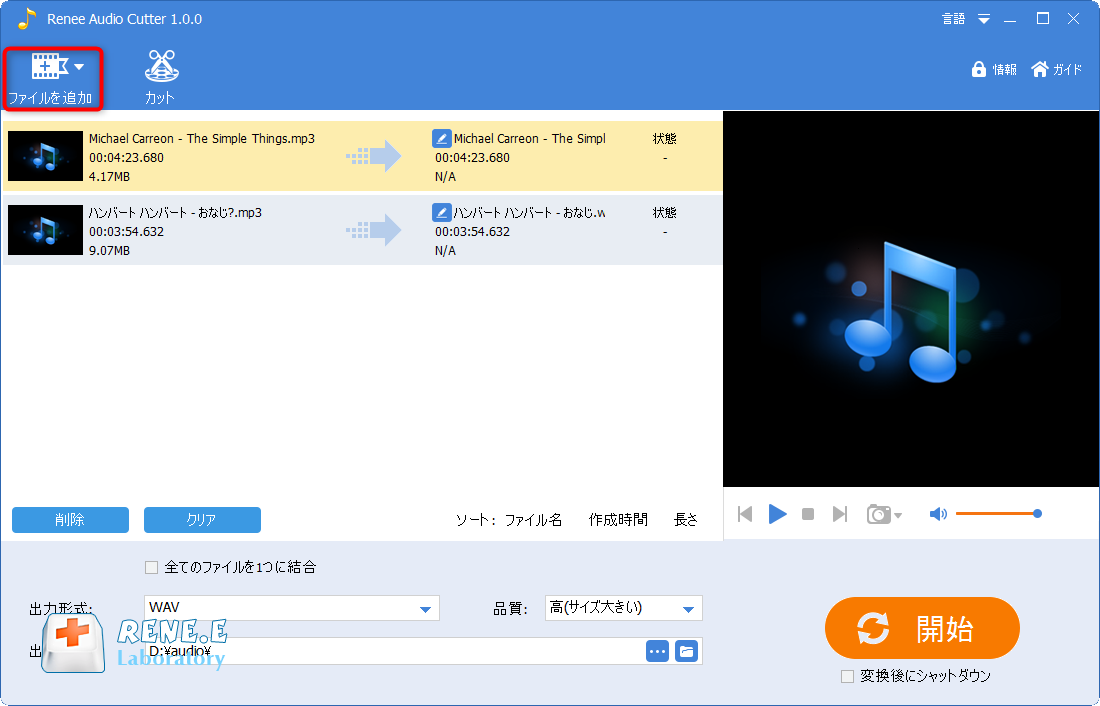
4、「カット」をクリックし、表示された画面で切り取り・カットしたい部分を選択します。
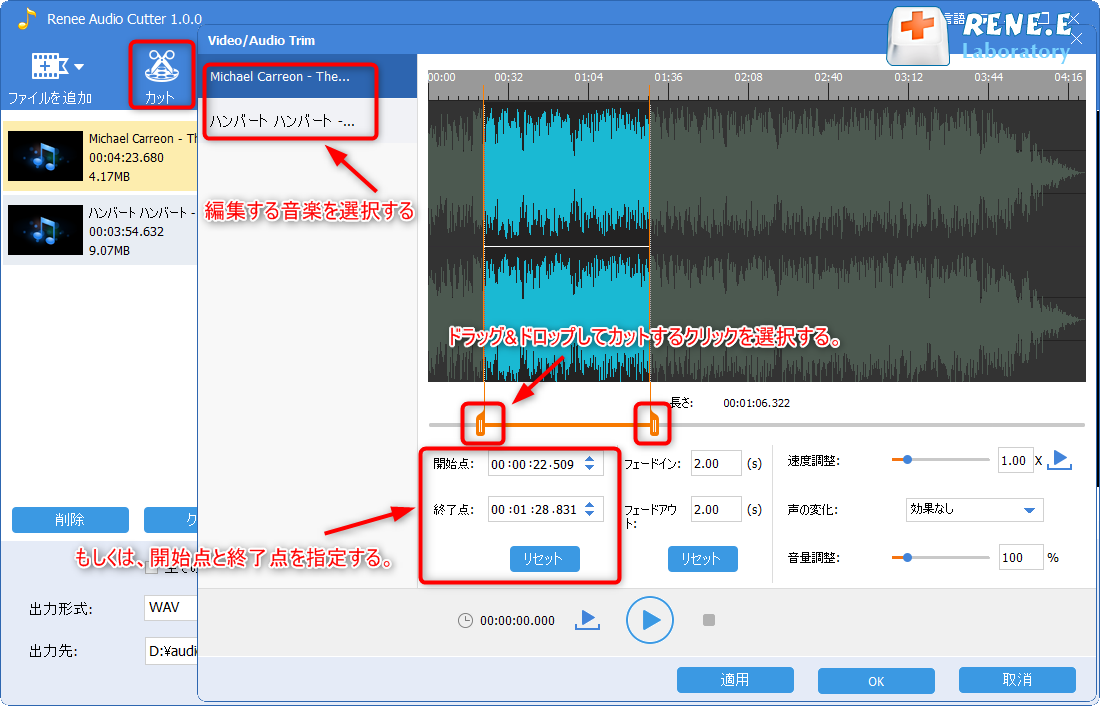
5、フェードイン、フェードアウト、速度の調整、音に特効を追加する、音量調整などの編集も可能です。編集完了後、「OK」ボタンをクリックします。
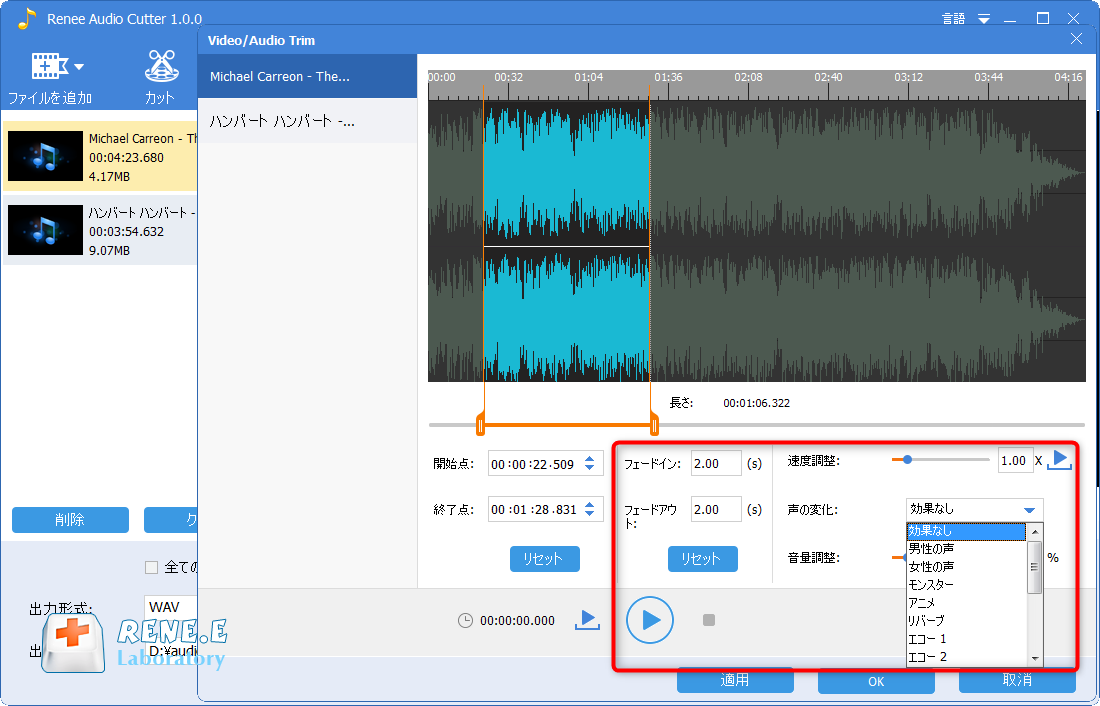
6、複数のファイルを結合することもできます。「すべてのファイルを1つに結合」にチェックをいれてください。出力形式、出力先、品質を設定できます。設定後、「開始」ボタンをクリックします。
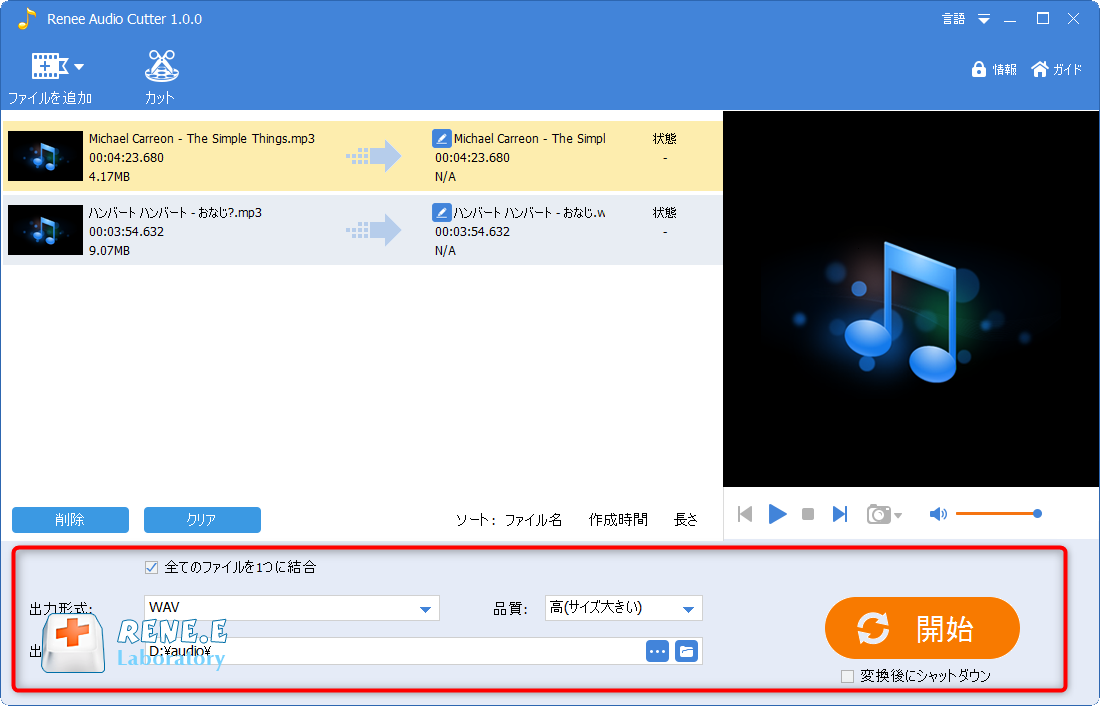
方法2:GoldWaveオーディオ編集ソフトウェア
Goldwaveは、オーディオを切り取り・カットするために現在多くの人々を使用しているソフトウェアです。GoldWaveソフトウェアをダウンロードしてインストールする必要があります。ソフトウェアを開いた後、[開く]をクリックして切り取り・カットするMP3オーディオを追加し、[カット]をクリックします。インターフェイスに入ったら、オーディオマップで切り取り範囲を選択し、[保存]をクリックします。
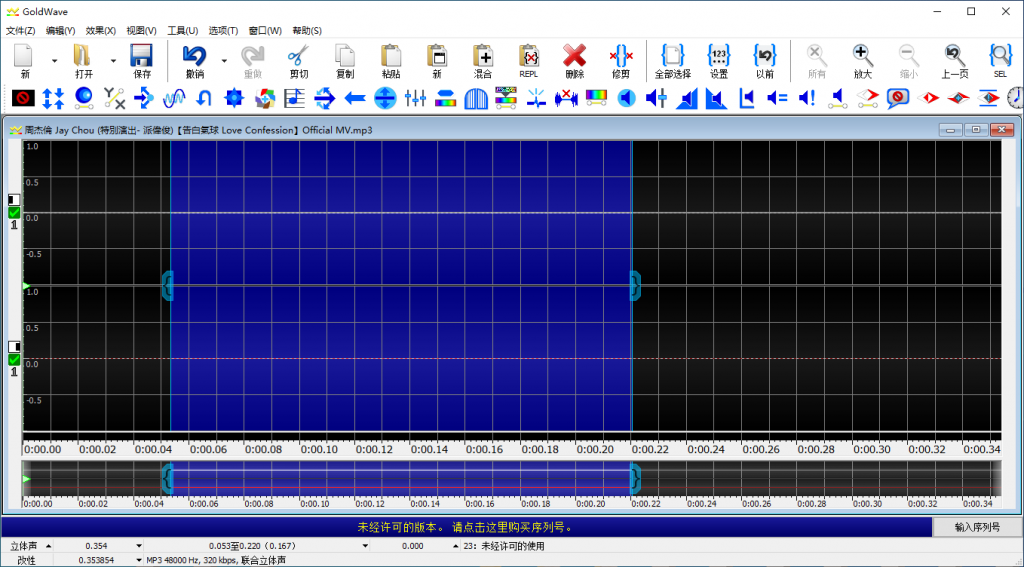
AudioCutter Webサイト
AudioCutter Webサイトは、人気のあるオーディオ編集Webサイトの1つです。 サイトを開くだけで済みます。Webサイトにアクセスした後、切り取りが必要なオーディオファイルを追加します。 音声をアップロードした後、切り取りたい範囲を選択します。完了したらオーディオをローカルにダウンロードします。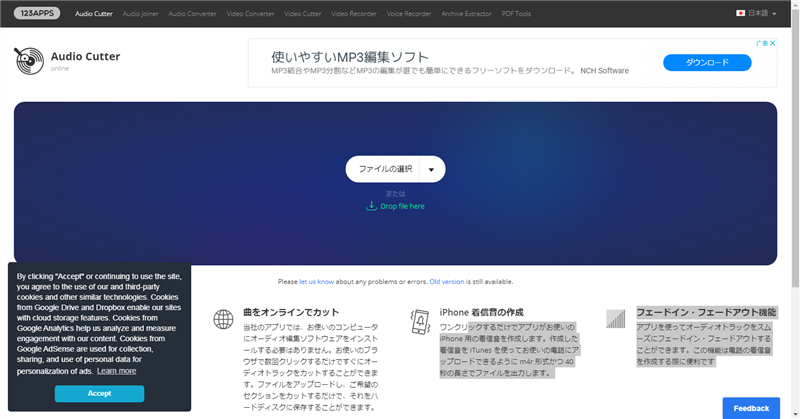
方法 | 難易度 | 広告 | 複数オーディオを一括処理 | 音楽編集 | 処理速度 |
|---|---|---|---|---|---|
| Renee Audio Tools | 簡単 | ない | 可能 | 可能 | 高速 |
| GoldWave | 複雑 | ない | 可能 | 可能 | 一般 |
| Audio Cutter | 簡単 | ある | 不可能 | 不可能 | 遅い |
関連記事 :
初心者向け|iPod/iPod touchに曲の入れ方・曲形式変換方法
2022-06-15
Imori : iPodは、近年多くのユーザーが利用しています。iPodに曲の入れ方をご存じですか?次の記事は、Apple iPodに曲の入れ方...
2022-06-16
Ayu : M4AとWAVは一般的なオーディオファイル形式であり、よく使用されています。多くの場合、これら2つの形式の間で変換する必要があり...
簡単にiPhoneからiTunesに音楽と動画を転送する方法
2022-06-16
Yuki : iTunesは、最も一般的に使用されるApple同期ソフトウェアで、音楽や動画などのファイルをiPhoneに転送したり、iPho...
2022-06-16
Satoshi : 今では、MP3曲の一番盛り上がる部分をカットし結合して最も人気のある音楽に編集してSNSにアップする人が多いでしょう。それでは、...
何かご不明な点がございますか?




